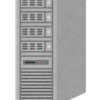Windows Server 2019 Essentials に WSUS を構築する (2) – 初期設定を行う
ESXi7.0上のWindows Server 2019 Essentials(評価版)にWSUSを構築しています。
インストールまではこちら。
今回は、WSUSの運用に向けての設定からです。
最低限必要な設定はウィザードで
サーバーマネージャーの右上、「ツール」の文字をクリックします。
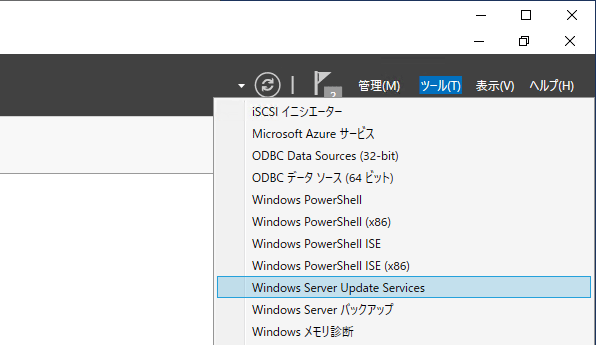
リストの中から、「Windows Server Update Services」を選択します。
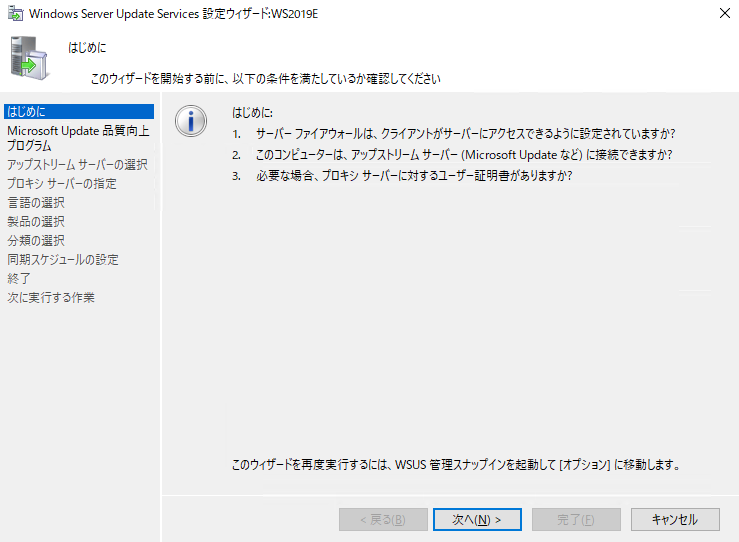
「Windows Server Update Services 設定ウィザード」が始まります。
「はじめに」に記載されている条件を満たしているかを確認したうえで、「次へ」をクリックします。
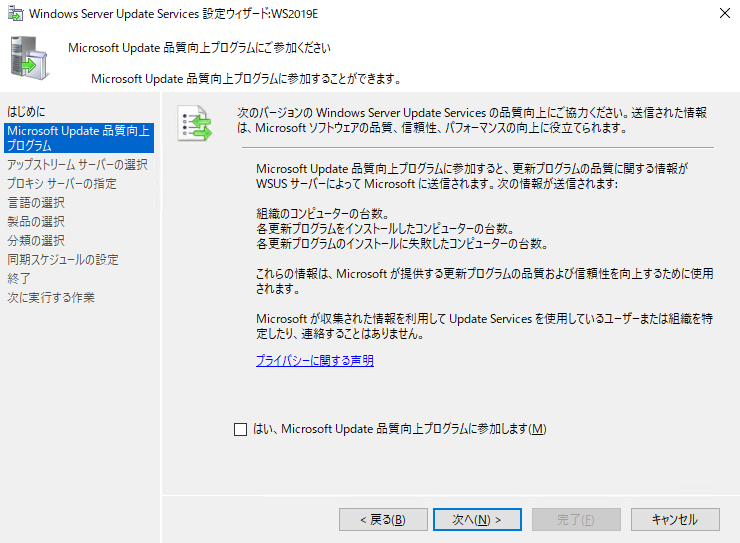
Microsoft Update 品質向上プログラムへの参加確認です。
Windows Server を評価版で使用しているので、参加すべきなのかもしれませんが、家庭用の環境ですからね。「組織のコンピューターの台数」等々が報告されても、ビジネスユースの統計の邪魔になるだけのような気もしますし。
参加される場合はチェックを付けて、そうでない場合はなにもせずに「次へ」。
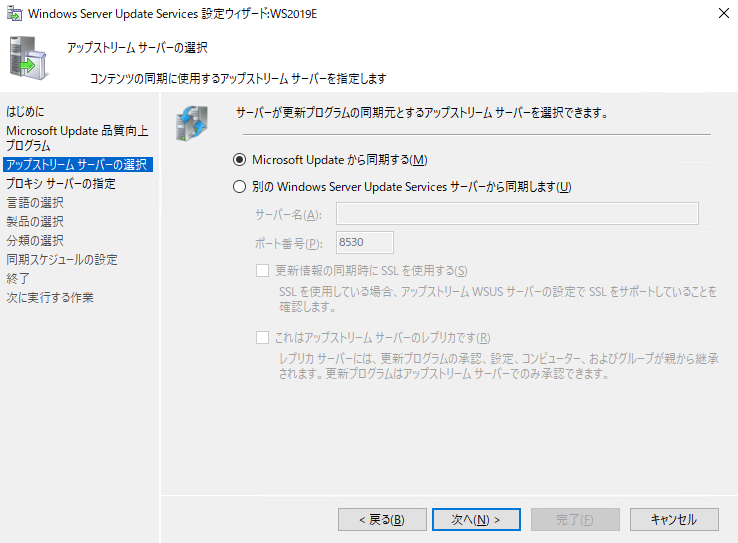
更新プログラムのアップストリームサーバーを指定します。よほど大きな組織でなければ(組織内に複数のWSUSサーバが必要な状況でなければ)、「Microsoft Updateから同期する」になるかと思います。
そちらを選択して「次へ」。
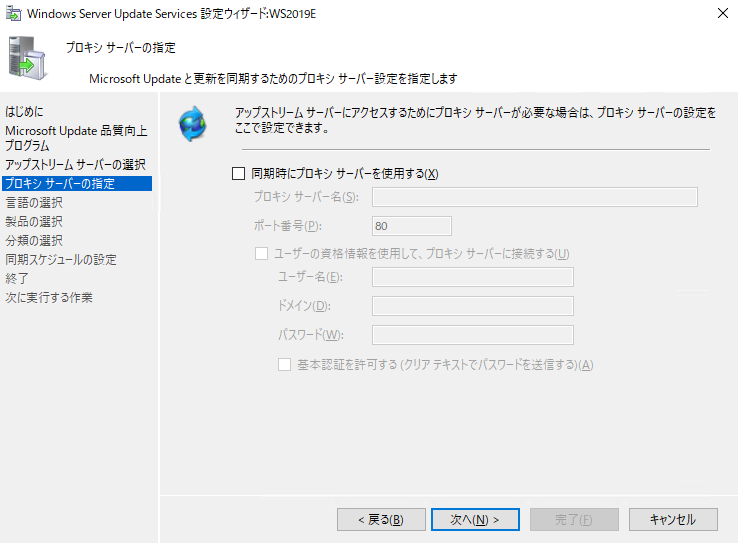
プロキシサーバーは使用しませんので、チェックを付けずに「次へ」。
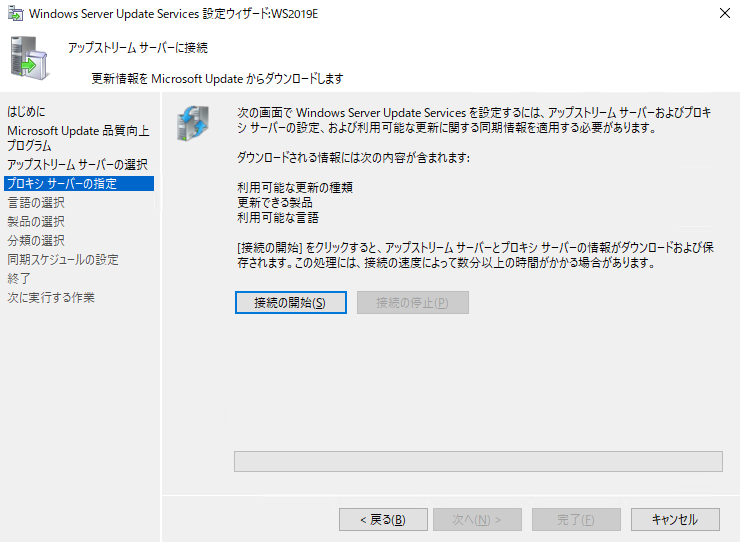
更新情報をMicrosoft Updateから取得します。ここでは、その情報だけを取得します(更新プログラムは、まだ取得しません)。
「接続の開始」をクリックします。
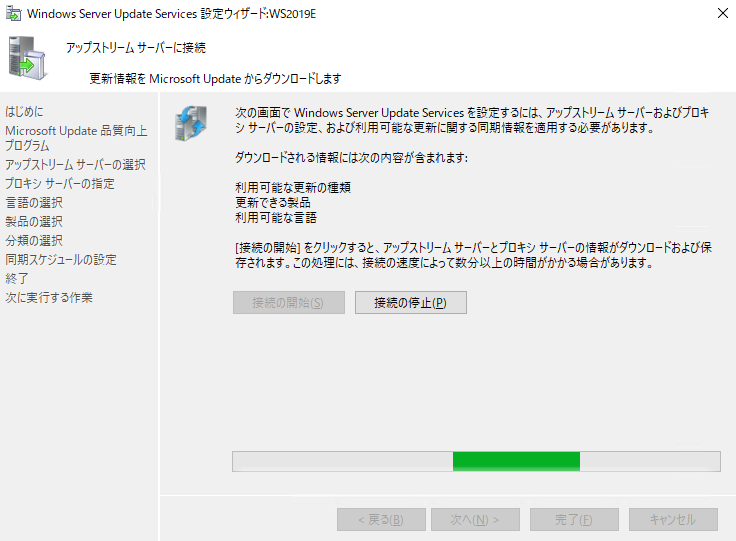
情報の取得中です。
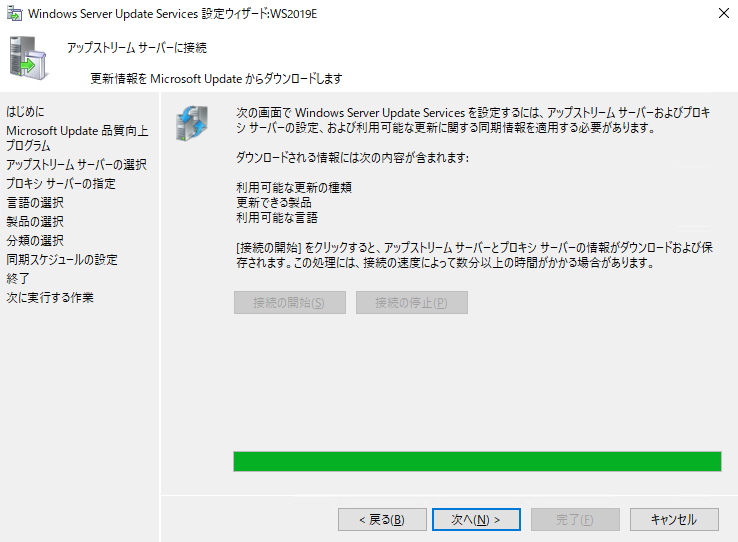
「接続の停止」がグレーアウトして、「次へ」が表示されるとダウンロード完了です。
Microsoftとの通信の状況(曜日や時間帯等々)にも左右されると思いますが、そこそこ時間がかかります。
Core i5(480M)PCのESXi上に構築したWindows Server 2019 Essentials 環境、ということを考慮する必要はあるかと思いますが、ダウンロード完了まで30分近くかかりました。(帯域をフルに使ってダウンロードしている訳ではありませんので、Microsoft次第なのかな、と思います)
ダウンロードが完了したら「次へ」をクリックします。
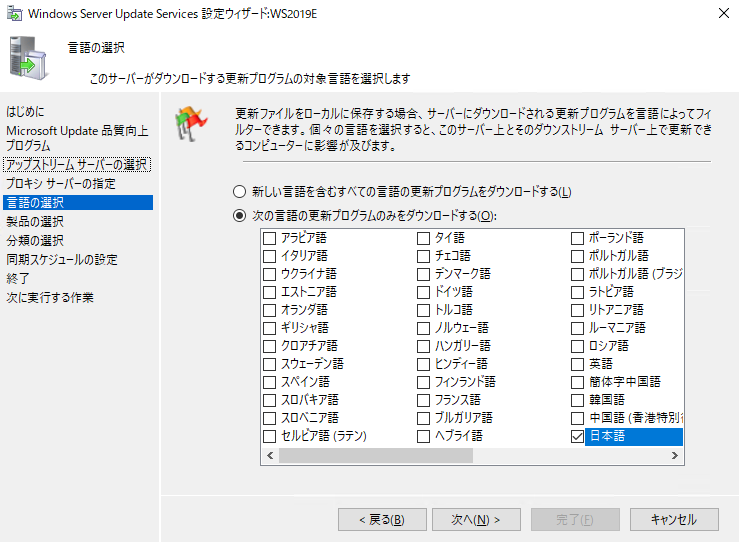
WSUSが対象とする更新プログラムの言語を選択します。
素直に「日本語」だけにしておくのが無難です。
「次へ」をクリックします。
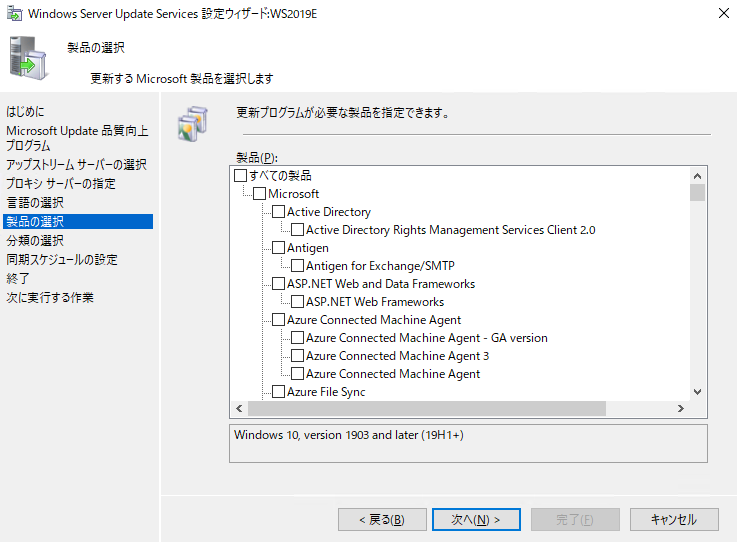
WSUSで更新を行う製品を選択します。
ここが最も悩むところかと思います。
組織内で使用していないもの(更新の対象となるPCが無い製品)は、チェックから外しておきます。Windows Serverが組織内に1台しかないような場合なら、サーバ自身はWSUSの配下に入れず、直接Microsoftから取得するようにしておいた方がHDDの消費を抑えられます。
今回は、期間限定のテスト運用ですので、対象を「Windows」のみとします。
その下層の項目としては、
- Microsoft Defender Antivirus
- Microsoft Edge
- Windows 10, version 1903 and later, Upgrade & Servicing Drivers
- Windows 10, version 1903 and later
- Windows 10
です。
正直なところ、これが最善かどうかは、まだわかりません。
必要に応じて「Developer Tools, Runtimes, and Redistibutables」(Visual Studio等)や、「Office」なども選択します。ただし、Office 2019等については、そもそもWSUSではアップデートできない、という仕様になっています。このあたりは、こちらの記事も併せてご覧ください。
設定が終われば「次へ」をクリックします。
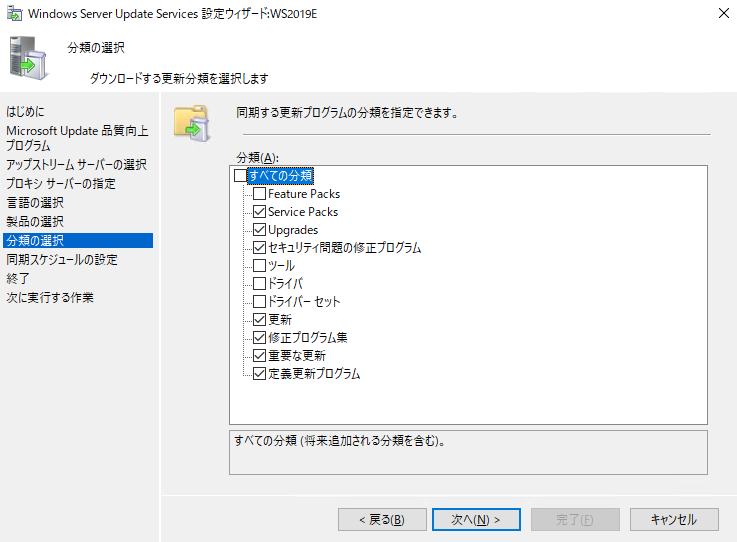
次に設定するのが同期する更新プログラムの分類です。
これの選択も悩ましいところです。
今回の設定は上記のキャプチャ画像通りです。
「ドライバ」と「ドライバーセット」は外す、というのが、WSUS利用者のほぼ共通の理解かと思います。組織内のPCに、世界中のありとあらゆるデバイスが備わっているなら価値はあるでしょうが、取り込んだ更新プログラムのほぼ100%が無駄になる、HDD浪費の象徴的な「分類」です。極々一部にヒットするドライバが含まれますから、100%全てが無駄になるわけではないですけどね。
設定が完了したら「次へ」をクリックします。
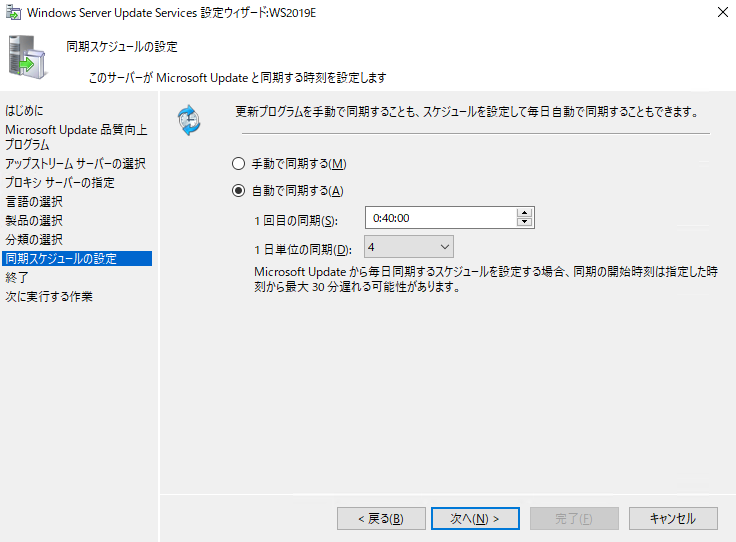
Microsoft Updateと同期する時刻の設定です。
通常は、1日1回程度で良いかと思います。今回は、テストのため、更新頻度を高めています。
頻度はともかく、「自動で同期する」に設定しておくことは必要でしょう。
設定が終われば「次へ」をクリックします。
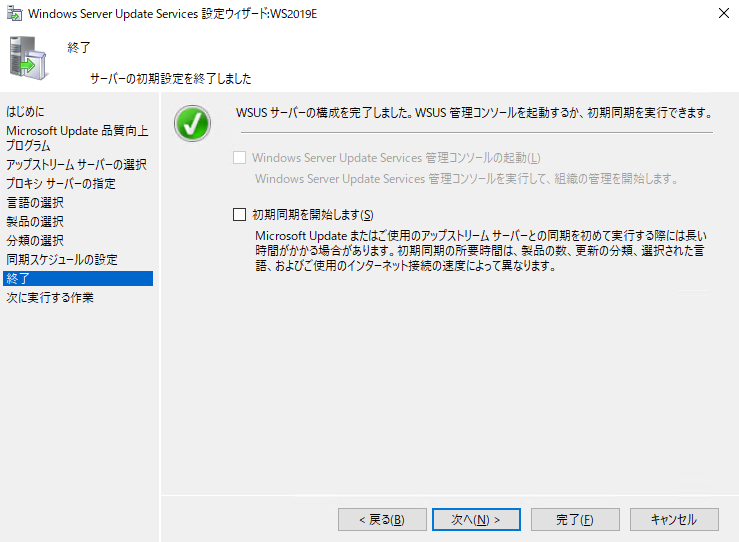
初期同期を行うことで、WSUSに更新プログラムが取り込まれます。
ですので、初期同期が完了するまでは、クライアントがWSUSに問い合わせを行った際に、本来は必要なアップデートであったとしても、クライアントには何も提供できません。必ず初期同期は行ってください。
「初期同期を開始します」にチェックを付けて「次へ」をクリックします。
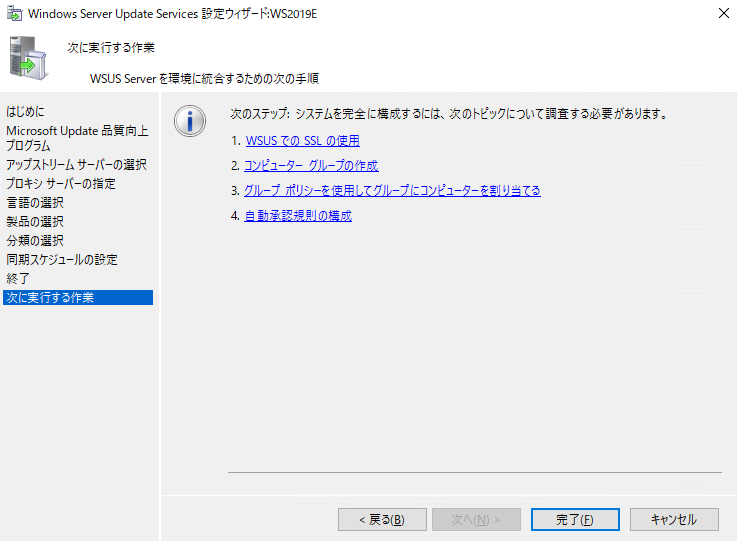
ここまでで、初期段階の設定ウィザードは完了です。
「完了」をクリックすると、バックで同期が始まっているはずです。
ただ、非常に長い時間がかかります。
が、その更新、全部必要ですか?
Windows Server 2019 Essentials に WSUS を構築する (3) に続きます。